您当前所在位置:首页 > 平面设计 > photoshop教程 > 文字特效
文字特效
如何使用PS制作朦胧渐隐字 Photoshop实例教程
渐隐字大家应该都看到过,特别是现在很多人的签名档,还有空间里面的留言板,基本都是渐隐字,给你朦胧的感觉,若有若现。现在小编就来教大家用PS制作一下吧!需要的朋友可以参考下

最终效果图
1、打开PS,新建文档,用文字工具输入文字

2、窗口--动画,打开动画窗口,然后新建三个帧

3、选择第二帧,然后隐藏文字图层

4、选择第三帧,点击过渡按钮,过渡15帧
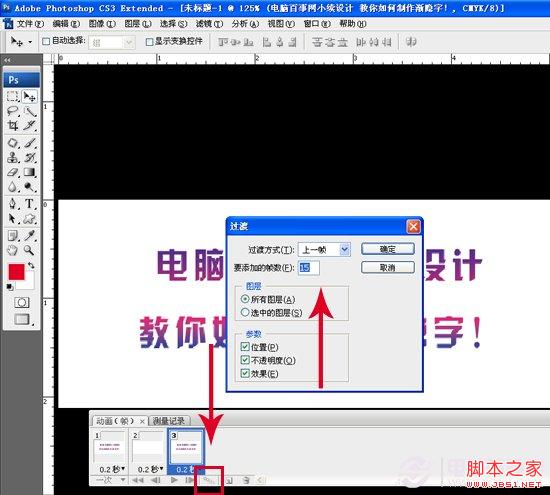
5、同上步骤一样,选择第二帧,点击过渡按钮,过渡15帧
6、此时就好了,可以点击下图播放按钮看看,最后就是保存了,注意这里是保存为web模式。

很赞哦!()
大图广告(830*140)



